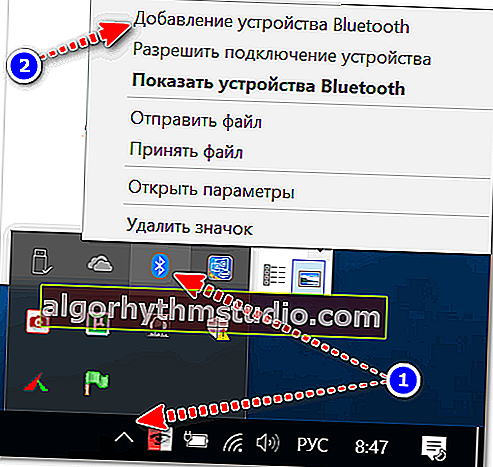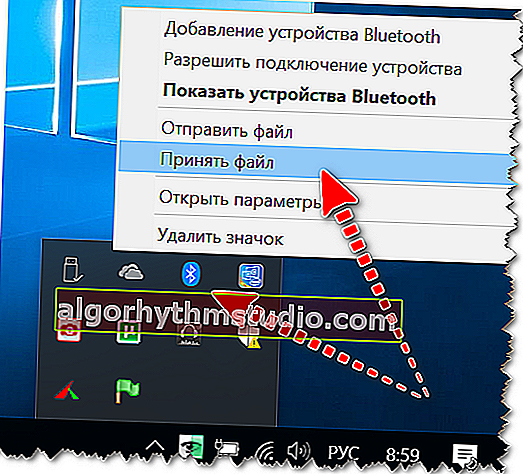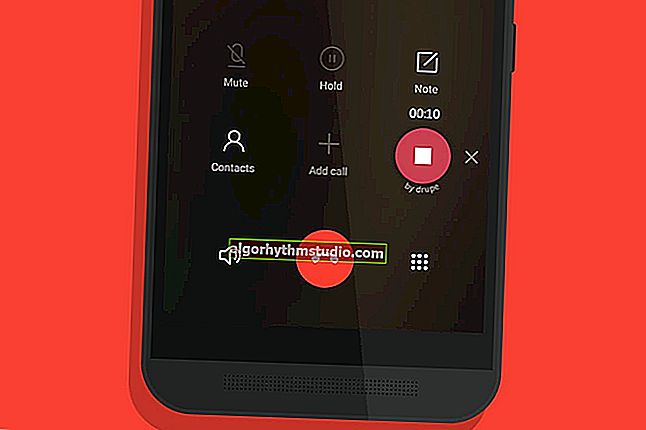Cara memindahkan data dari komputer riba ke komputer riba (dari PC ke PC): semua cara termudah
 Helo.
Helo.
Dari satu segi, persoalan hari ini adalah remeh; sebaliknya, apabila anda perlu segera memindahkan fail dari komputer riba yang pertama ke komputer yang kedua, dan tidak ada pemacu kilat atau cakera di tangan, dan sesuatu yang lain tidak berfungsi - ini adalah kesialan sepenuhnya, anda kehilangan semua pertimbangan ? ...
Sebenarnya, dalam catatan ini, saya memutuskan untuk menggabungkan semua kaedah yang paling popular (yang saya fikirkan sebelumnya di blog dalam satu cara atau yang lain) untuk memindahkan data dari satu komputer riba ke komputer riba yang lain (atau dari PC ke PC). Saya berpendapat bahawa pada saat yang luar biasa, apabila semuanya berjalan "tidak mengikut rancangan" - anda boleh memilih sesuatu untuk diri sendiri ...
Nota: kaedah paling mudah ditandai dengan yang istimewa. dalam menu. Saya cadangkan bermula dengan mereka.
*
Kaedah pemindahan data
Tiada rangkaian
? Pilihan 1: pemacu kilat, pemacu luaran
Pilihan yang paling jelas dan mudah adalah menggunakan mana-mana peranti storan USB: pemacu kilat USB, pemacu luaran, kad SD, dll. Setelah menyambung ke port USB, anda hanya perlu memilih folder dan fail yang anda perlukan, dan mengklik kanan padanya - hantar ke pemacu yang boleh ditanggalkan (lihat tangkapan skrin di bawah).

Stik USB disambungkan

Hantar ke storan yang boleh ditanggalkan - pemacu denyar USB
Kaedahnya cukup mudah dan cepat, ini membolehkan anda memindahkan kebanyakan jenis maklumat.
Mungkin, masalah boleh timbul hanya jika anda perlu memindahkan maklumat > 100-200 GB . Pertama, tidak semua orang mempunyai cakera luaran untuk ukuran seperti itu (yang bermaksud anda harus "membelah" data dan menyusun semula pemacu bolak-balik). Dan, kedua, semua ini mungkin memerlukan banyak masa ...
Pilihan 2: melalui Bluetooth
Pilihan ini lebih relevan untuk komputer riba daripada PC (kerana mana-mana komputer riba moden sudah mempunyai modul Bluetooth terpasang dan anda tidak perlu membelinya secara berasingan).
Kaedah ini sesuai untuk sebilangan kecil maklumat: contohnya, gambar 10-semasa, beberapa dokumen kerja Word, dll. dan lain-lain.
? Kelebihan: maklumat dihantar secara "tanpa wayar" dan dari jauh. Selain itu, setelah Anda mengatur pasangan, semua pertukaran data dikurangkan untuk mengirim / menerima file.
Bagaimana ia berfungsi:
- pertama anda perlu mengaktifkan Bluetooth pada kedua-dua peranti (mesti ada ikon khas di dulang, seperti pada tangkapan skrin di bawah; jika tidak ada, lihat nota ini);
- kemudian pada salah satu komputer riba anda perlu memulakan prosedur memasangkan: klik pada ikon di dulang LMB dan pilih "Tambah peranti ";
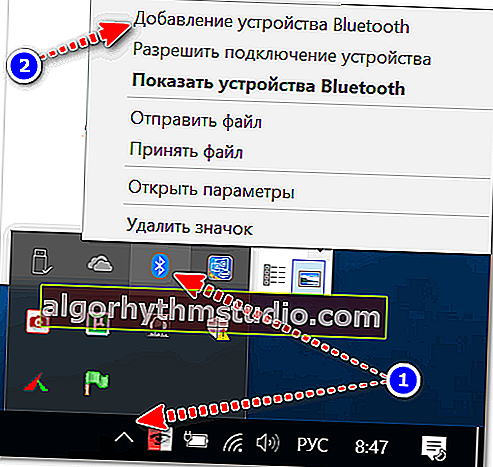
Tambahkan peranti Bluetooth - lihat dulang
- selepas itu anda perlu bersetuju untuk berpasangan, masukkan kod (yang akan muncul di skrin) - dan jika semuanya berjalan lancar, peranti akan siap digunakan;

Peranti siap digunakan
- kemudian pada satu peranti anda perlu "Kirim" fail, dan di "Terima" yang lain (lihat skrin di bawah). Maklumat lanjut mengenai topik ini - //ocomp.info/peredavat-faylyi-bluetooth.html
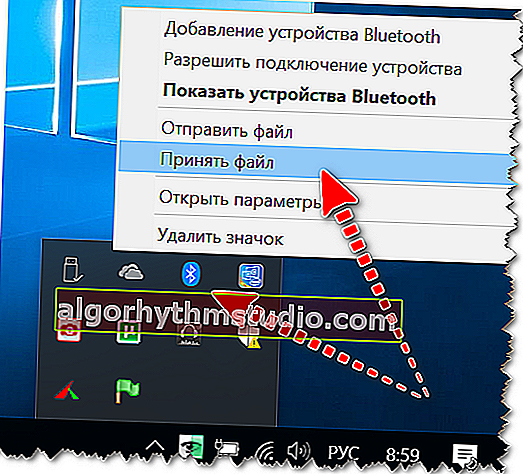
Windows 10 - Terima Fail melalui Bluetooth
Pilihan 3: memasang cakera keras dari satu komputer riba ke komputer riba yang lain
Sekiranya anda perlu memindahkan sejumlah besar data, misalnya, 1000-2000 GB, maka menyalin / menampal akan memakan masa seharian dan hampir tidak dapat membantu menyelesaikan masalah sepenuhnya ...
Dalam kes ini, berikut mungkin merupakan pilihan yang sangat baik: keluarkan cakera keras dengan maklumat yang diperlukan dari satu komputer riba dan sambungkan ke komputer riba yang lain (komputer riba / PC). Lebih-lebih lagi dengan bantuan khas. Penyesuai cakera bahkan boleh disambungkan ke port USB! Mereka. komputer riba kedua tidak diperlukan untuk membongkar dan memasang cakera ke dalamnya ...
? Untuk membantu:
- Cara menyambungkan cakera keras ke port USB
- Cara menyambungkan cakera keras kedua ke komputer, komputer riba
- Cara menyambungkan cakera keras dari komputer riba ke komputer

Penyesuai SATA ke USB
Dalam internet
Ngomong-ngomong , jika komputer riba anda tidak mempunyai sambungan Internet, apabila anda perlu segera memindahkan fail, ingatlah tentang telefon anda! Menggunakan modem (terdapat fungsi seperti itu di Android) - anda dapat berkongsi Internet, dan memindahkan semua fail yang diperlukan dari komputer riba ...
? Pilihan 1: E-mel
Sekiranya peranti disambungkan ke Internet, maka ini adalah salah satu cara yang paling serba boleh dan berguna. Pertama, ia sesuai untuk semua jenis data (walaupun untuk jumlah yang cukup besar - sebagai contoh, Yahoo memberikan 1 TB untuk fail!).
Kedua, surat boleh dibaca dari mana-mana peranti - bahkan komputer riba, malah telefon ... Ketiga, fail boleh dihantar dan diterima pada bila-bila masa sepanjang hari (iaitu, sama sekali tidak perlu bersama-sama dalam talian).
Untuk maklumat mengenai tempat memulakan peti mel dan cara menggunakannya, lihat artikel, pautan yang terdapat di bawah. Secara amnya, anda perlu pergi ke surat anda, dan klik pada menulis mesej baru ...
? Tolong! Cara menulis e-mel dan menghantar surat dengan betul - //ocomp.info/kak-pravilno-napisat-e-mail.html

untuk menulis mesej
Seterusnya, tentukan alamat e-mel (kepada siapa anda menulisnya), subjek mesej, dan lampirkan fail yang diperlukan (bagaimana rupanya dalam surat Yandex, lihat tangkapan skrin di bawah).

Melampirkan dokumen ke sepucuk surat
Harap maklum bahawa perkhidmatan e-mel yang berlainan mungkin mempunyai "kerepek" mereka sendiri. Sebagai contoh, Yahoo mempunyai saiz peti mel yang besar (1 TB), Rambler menyaring spam dengan sangat baik, Yandex membolehkan anda menentukan nombor telefon anda sebagai alamat, dll.
? Ngomong-ngomong !
Tempat membuat surat: perkhidmatan untuk mendaftarkan peti mel. Cari E-mel yang bagus dan pendek! - //ocomp.info/gde-sozdat-pochtu-top-servisyi.html
? Pilihan 2: pemacu awan
Sangat popular sejak kebelakangan ini. Sekiranya anda sudah mempunyai fail yang diperlukan disimpan di pemacu awan, anda boleh memindahkannya dengan hanya menyalin pautan ke fail tersebut dan membuangnya ke pengguna lain. Tidak ada yang boleh dikatakan mengenai jumlahnya - dengan sedikit bayaran, perkhidmatan awan moden siap memberikan ruang kosong sehingga beberapa terabyte.
Bagi mereka yang belum menggunakan cakera awan, saya mengesyorkan memulakan kenalan dengan cakera Yandex dan Cloud-mail.ru Mereka sepenuhnya dalam bahasa Rusia (dengan sokongan Rusia), dan antara muka mereka sedekat mungkin dengan penjelajah.
Mereka. selepas memasang khas. Perisian dari laman web pemaju - menggunakan cakera tidak lebih sukar daripada menggunakan penjelajah biasa, menyalin dan memindahkan fail dari satu direktori ke direktori lain ...

Salin pautan / cakera Yandex
By the way , cakera awan memberikan dua kelebihan yang tidak dapat disangkal lagi:
- mereka boleh dihubungkan ke telefon: semua foto dan video akan diselaraskan secara automatik - iaitu anda boleh menjimatkan memori (ruang kosong) pada telefon anda, dan sekiranya berlaku kerosakan atau kerosakan - akan sentiasa ada cadangan!
- ke cakera awan, anda boleh membuat sandaran dokumen anda secara automatik di Windows (untuk ini, anda hanya perlu mengkonfigurasi sistem sekali). Sekiranya kegagalan cakera keras (atau pemasangan semula sistem) - tidak ada yang akan hilang!
Cara menyiapkannya - lihat pautan di bawah.
? Tolong!
Yandex Disk: cara menggunakannya, memuat naik dan memuat turun fail, foto. Bagaimana cara membuat salinan dokumen saya secara automatik - //ocomp.info/yandeks-disk-kak-polzovatsya.html
Pilihan 3: uTorrent dan Strong DC ++
Dengan bantuan program seperti uTorrent (dan analognya), anda bukan sahaja dapat memuat turun maklumat dari pelacak torrent, tetapi juga memindahkannya dari satu komputer ke komputer yang lain (banyak, tentu saja, tidak tahu ini ...).
? Ciri kaedah: anda boleh memindahkan fail dan folder yang sangat besar melalui Internet. Sekiranya sambungan terputus semasa memuatkan, maka maklumat akan terus dimuat dari saat jeda.
Satu-satunya kelemahan: semasa proses pemindahan, kedua-dua komputer mesti dihidupkan dan disambungkan ke Internet.
Keseluruhan intinya adalah:
- pertama anda perlu menjalankan uTorrent pada kedua-dua komputer riba / PC;
- kemudian, pada salah satu daripadanya, klik pada menu "Fail / buat torrent" ;
- kemudian pilih folder dan tandakan kotak "Mula pengedaran" ;
- memberi penerangan mengenai torrent;
- dan klik pada butang "Buat" .

Membuat fail torrent
Kemudian anda akan mempunyai fail kecil 1-2 Kb dengan sambungan ".torrent" (sama seperti ketika memuat turun dari pelacak torrent). Fail ini mesti dipindahkan ke komputer lain (dengan cara apa pun) dan dibuka di uTorrent. Sekiranya semuanya dilakukan dengan betul, muat turun fail akan bermula.

Kami memindahkan fail 1-2 KB untuk memuat turun torrent
Walau bagaimanapun, uTorrent juga mempunyai alternatif - program Strong DC ++. Perbezaan asasnya ialah pertama anda perlu menyambung ke salah satu hab (dari kedua-dua PC), kemudian berkongsi fail dan folder yang diperlukan pada satu komputer, dan memuat turunnya di komputer yang lain.
Untuk maklumat lebih lanjut mengenai mengkonfigurasi Strong DC ++ (dan cara menggunakannya), lihat artikel di pautan di bawah.
? Tolong!
Menggantikan torrents (Strong DC ++) atau yang boleh digunakan sebagai ganti uTorrent, MediaGet, dll. - //ocomp.info/zamena-torrentam.html
Pilihan 4: sosial rangkaian dan utusan
Oleh itu, pilihan yang sangat jelas, sesuai untuk jumlah data yang tidak terlalu banyak, adalah dengan menggunakan pesanan ringkas (Skype, Viber, dll) yang popular dan sosial. rangkaian (Vkontakte, Odnoklassniki, dll.).

Skype - memindahkan fail
Ngomong-ngomong, secara peribadi, menurut saya, kaedah ini tidak begitu "dipercayai", dan jika anda memindahkan sebarang dokumen, lebih baik memasukkannya ke dalam arkib yang dilindungi kata laluan. Sekiranya anda tidak tahu bagaimana melakukannya, lihat nota ini ...
Melalui sambungan tempatan (melalui Wi-Fi atau secara langsung dengan kabel LAN)
Sekiranya komputer riba (PC) anda tidak jauh dari satu sama lain dan anda sering perlu menukar sejumlah besar maklumat (dan mungkin membuat cakera bersama), mungkin perlu menggabungkannya ke dalam rangkaian tempatan.
Berkat ini, dapat berfungsi dengan fail tanpa memuat turunnya dari peranti lain, bermain permainan rangkaian, membuat siaran video dan audio, dll.
Secara umum, untuk menggabungkan 2 komputer rumah (komputer riba), mereka biasanya meneruskan seperti berikut:
- atau mereka membeli peranti seperti penghala ("kotak" yang menghubungkan ke Internet dan membaginya di semua peranti. Di samping itu, semua komputer yang disambungkan ke penghala akan berada dalam satu rangkaian tempatan yang sama);
- atau gunakan kabel LAN untuk menyambungkan satu komputer ke komputer lain. Kabel seperti itu boleh dibeli di mana-mana kedai komputer (by the way, perhatikan bahawa mereka boleh berbeza: anda memerlukan tepat yang diperlukan untuk menyambungkan PC ke PC - yang disebut pilihan crossover).

Dua komputer riba disambungkan melalui kabel
Selanjutnya, tanpa mengira kaedah menyambungkan peranti, mereka terus berkongsi folder / cakera. Untuk melakukan ini, cukup buka sifat cakera yang diingini (misalnya), buka tetapan lanjutan di tab akses dan aktifkan akses umum . Lihat contoh di bawah.

Cakera awam
Selepas itu, dari mana-mana PC di rangkaian tempatan, anda boleh memasukkan folder bersama ini - buka "Explorer" dan buka tab "Rangkaian" (di menu sebelah kiri). Lihat tangkapan skrin di bawah.

Cara melihat folder mana yang dikongsi
Maklumat lebih terperinci mengenai menyambung dan mengkonfigurasi rangkaian tempatan - lihat catatan saya sebelumnya. Pautan di bawah.
? Tolong!
1) Cara menyambungkan komputer riba ke komputer (dan memindahkan data melalui rangkaian tempatan) - //ocomp.info/podklyuchit-noutbuk-k-pk.html
2) Komputer riba dan PC disambungkan ke penghala Wi-Fi: cara memindahkan fail di antara mereka, membuat folder atau cakera awam - //ocomp.info/k-wi-fi-nout-i-pc-kak-pered-faylyi.html
*
Itu sahaja untuk sim ini hari ini ...
Semua yang terbaik!
?